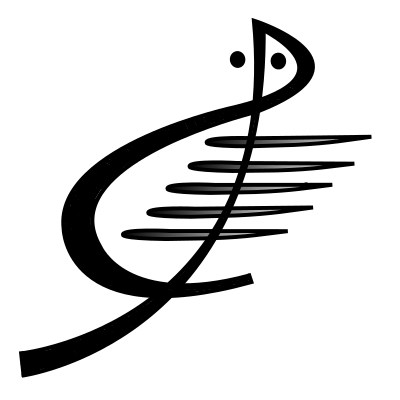Návod na tvorbu rozvrhu v EduPage
1. Rozvrh sa dá vytvárať len cez počítač, mobilná aplikácia neumožňuje tvorbu rozvrhu. Je teda potrebné, aby som sa prihlásil do EduPage na počítači cez webový prehliadač.
2. Po prihlásení kliknem na položku „Nastavenia” v ľavom bočnom menu.
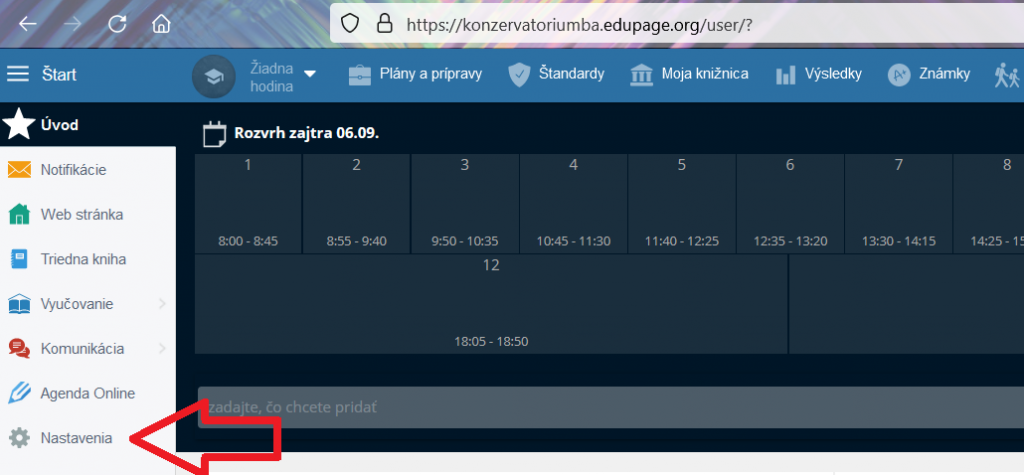
3. Potom kliknem na položku „Hodiny”.
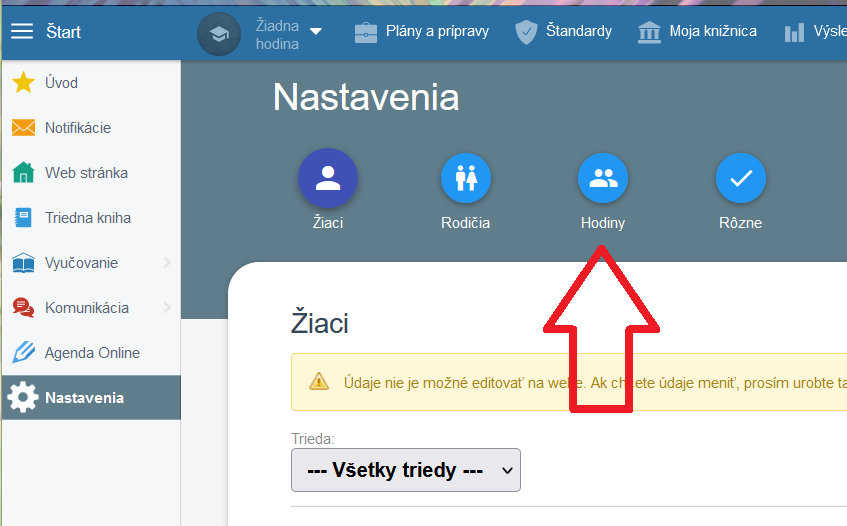
4. Následne kliknem na „Vytvoriť novú hodinu”.
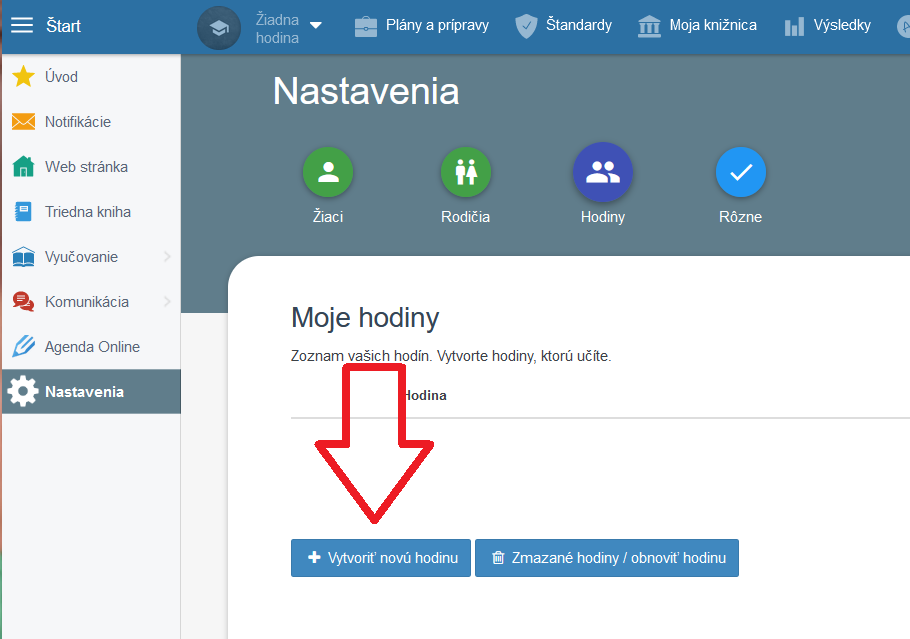
5. Objaví sa dialógové okno, kde je potrebné zadať „Predmet”, „Trieda” a „Žiaci / Skupiny”. VEĽMI DBÁM NA TO, aby som položku „Predmet” vypĺňal podľa svojho úväzku. Je to kľúčový moment na spárovanie predmetov a známok v EduPage. Častokrát je v úväzku použitá skratka PP a znamená Profilový predmet. Napríklad: ak učím profilový predmet hra na organe, tak zo zoznamu musím vybrať položku „Profilový predmet Hra na organe”, nie „Hra na organe”.
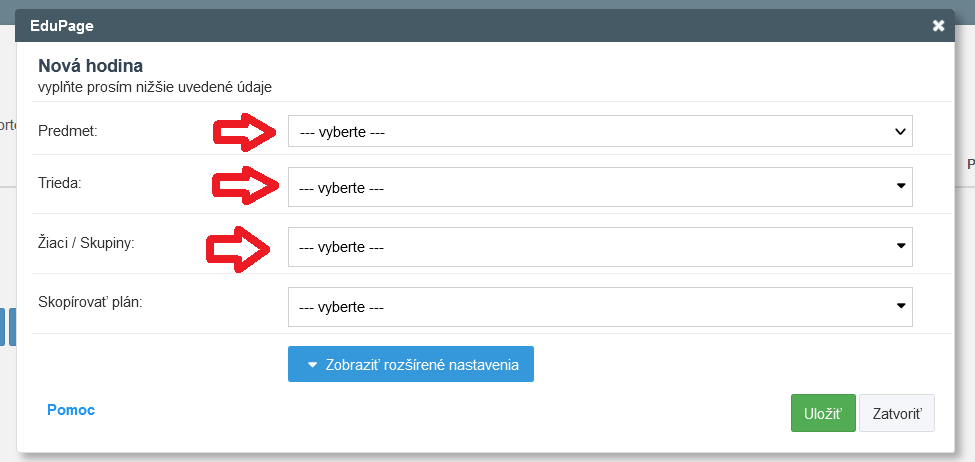
6. V položke „Trieda” vyberiem triedu, kde zvolený predmet učím. Ak učím predmet v spojených triedach, teda na predmet chodia žiaci z viacerých tried, zakliknem „Na túto hodinu chodia žiaci z viacerých tried”. Vyberiem triedu, resp. triedy. Potom kliknem na „Hotovo”.
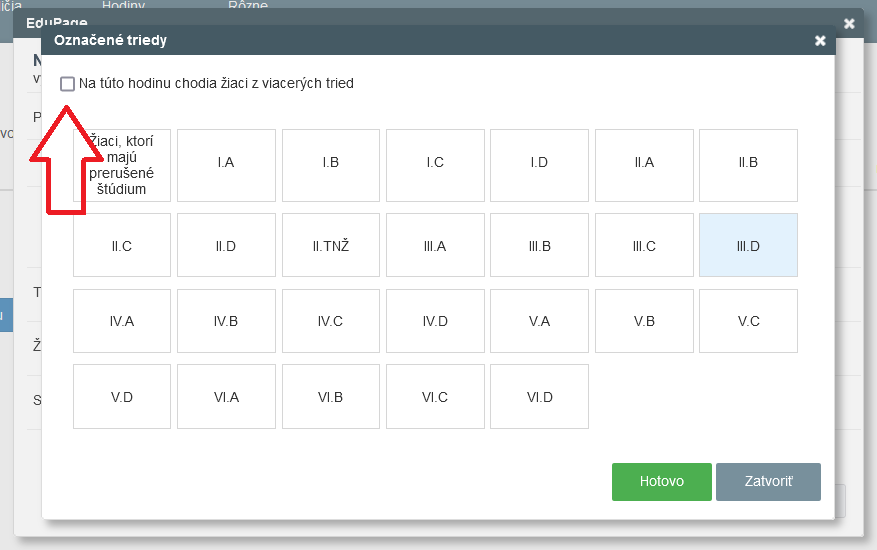
7. V položke „Žiaci / Skupiny” vyberiem konkrétneho žiaka alebo konkrétnych žiakov, ktorých vyučujem.
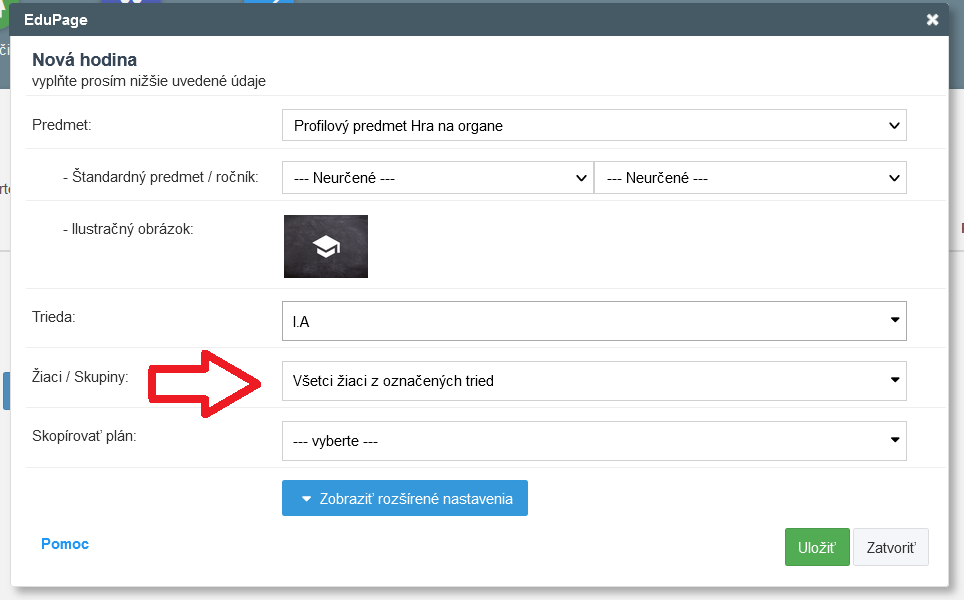
8. V dialógovom okne kliknem na „Vybrať iba niektorých žiakov”.
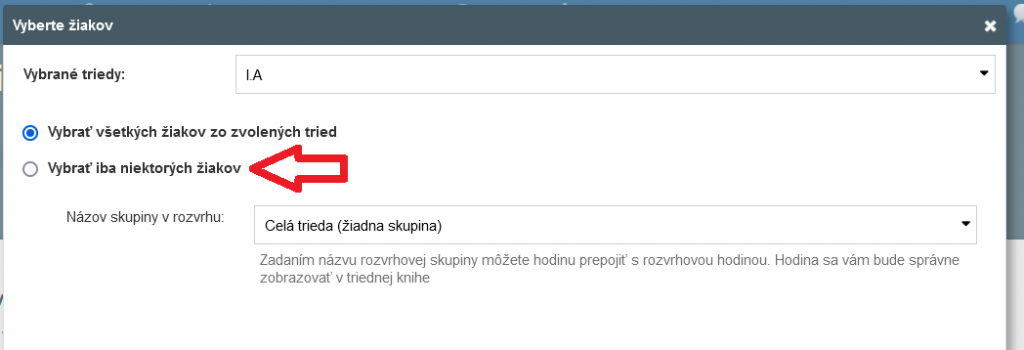
9. Následne si vyberiem žiaka, resp. žiakov, ktorých v danom predmete vyučujem. Prípadným hlásením „Nechodí na predmet” sa netrápim. Po vybratí žiaka / žiakov kliknem na „Uložiť”.
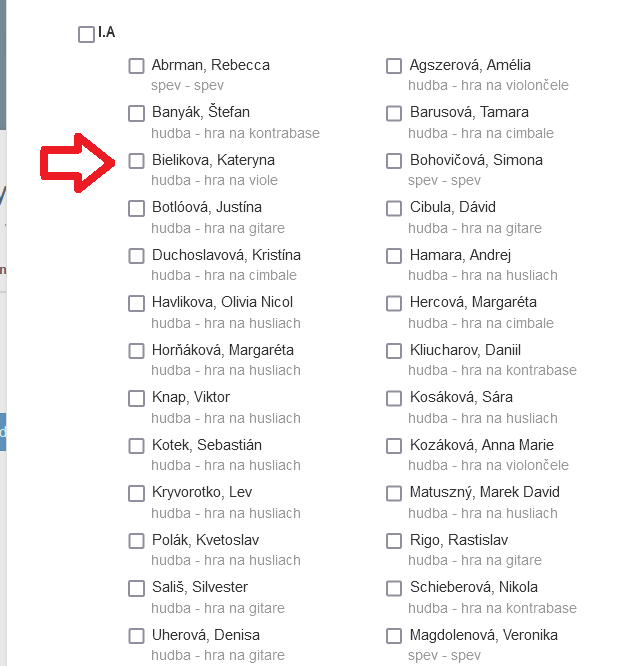
10. Vytvorím si všetky hodiny, ktoré učím, takže opakujem postup od bodu 4, kým nemám vytvorené všetky hodiny. Ak žiaka / žiakov učím viackrát do týždňa ten istý predmet, nevytváram si ďalšiu hodinu. Túto skutočnosť zadám až pri tvorbe rozvrhu. Profilový predmet a Pedagogika profilového predmetu, resp. Pedagogika a psychológia profilového predmetu sú dva rôzne predmety. Takže ak mám v úväzku uvedené tieto predmety, tak si vytváram hodiny z Profilového predmetu aj z Pedagogiky profilového predmetu/Pedagogiky a psychológia profilového predmetu.
11. Po vytvorení hodín si začnem skladať rozvrh. Kliknem v ľavom bočnom menu na „Nastavenia”.
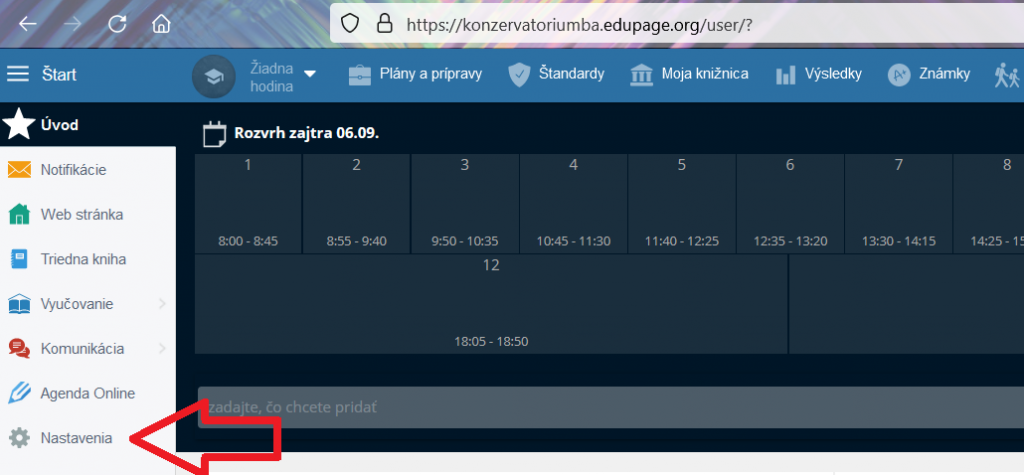
12. Potom kliknem na položku „Rôzne”.
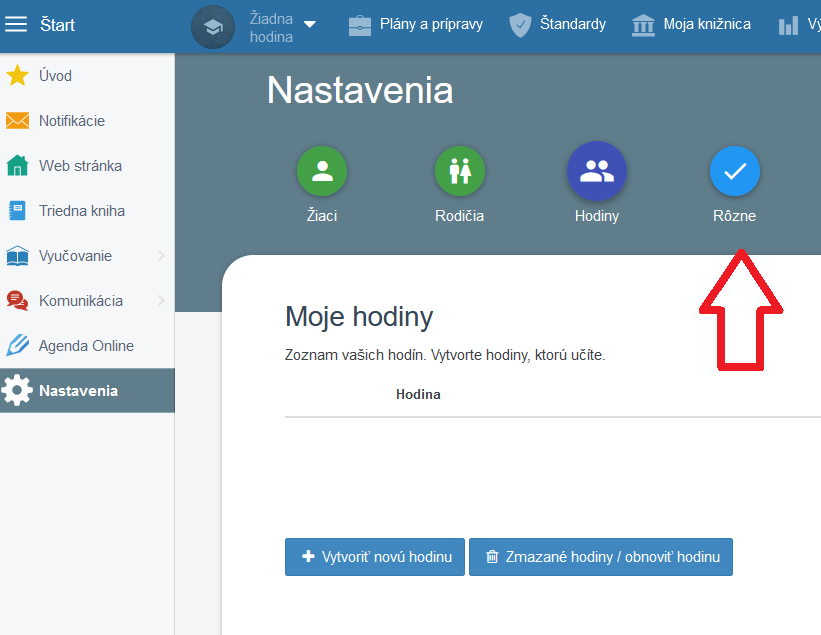
13. Následne kliknem na položku „Môj rozvrh”.
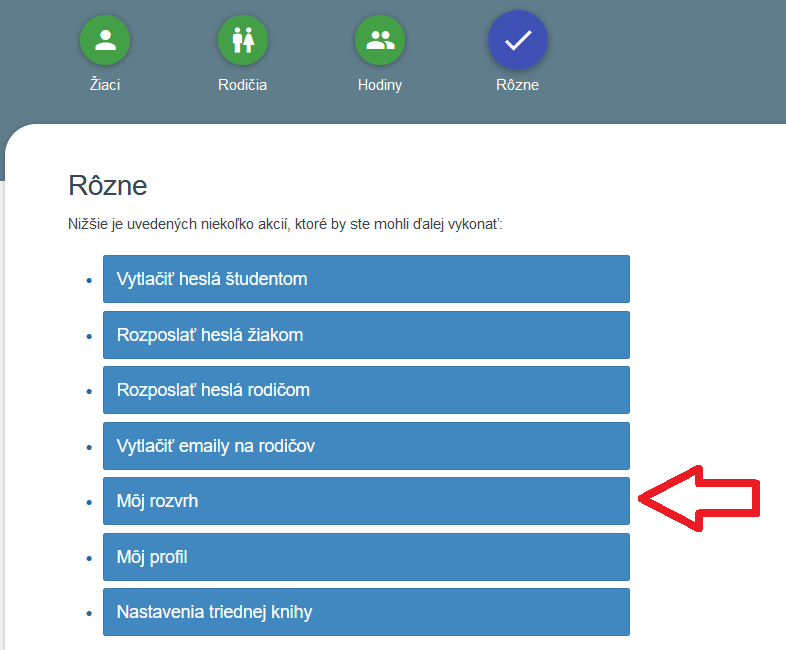
14. V ďalšom kroku kliknem na „Nový”.
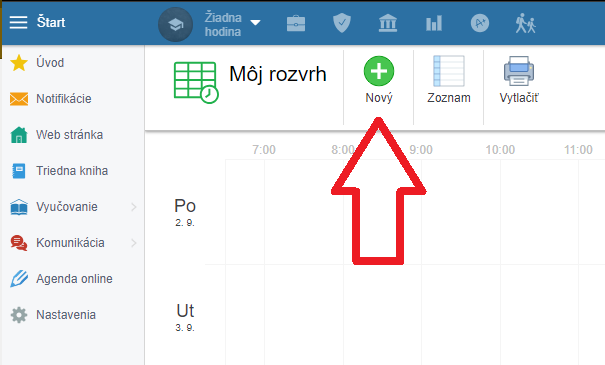
15. V zobrazenom dialógom okne vyplním všetky položky.
Pri položke „Deň” vyberiem konkrétny deň, v ktorom danú hodinu učím.
Pri položke „Čas:” vyberám číslo, ktoré prináleží hodine v rozvrhu, teda napr. číslo 2, je druhá hodina 8:55 – 9:40. Ak učím viachodinovku, zadám v položke „od” hodinu, ktorou začínam a v položke „do” hodinu, ktorou viachodinovku končím. NEPOUŽÍVAM POLOŽKY „ráno”, „doobeda”, „poobede” a „večer”. Položku „Časový interval” používam LEN pri hodinách zadaných v úväzku hodnotou 0,5, kedy potrebujem zadať polhodiny (napríklad 8:00 – 8:25 a potom 8:25 – 8:50).
Pri položke „Hodina” vyberám zo zoznamu hodín, ktoré som si vytvoril v krokoch 4. – 10.
Pri položke „Učebňa” vyberám miestnosť, kde danú hodinu vyučujem.
„Platnosť” vypĺňam podľa podľa kľúča:
individuálne predmety: 04.09.2024 – 27.06.2025
kolektívne predmety: 02.09.2024 – 27.06.2025.
Položku „Opakovať” neriešim.
Po vyplnení všetkých položiek kliknem na „Ok”.
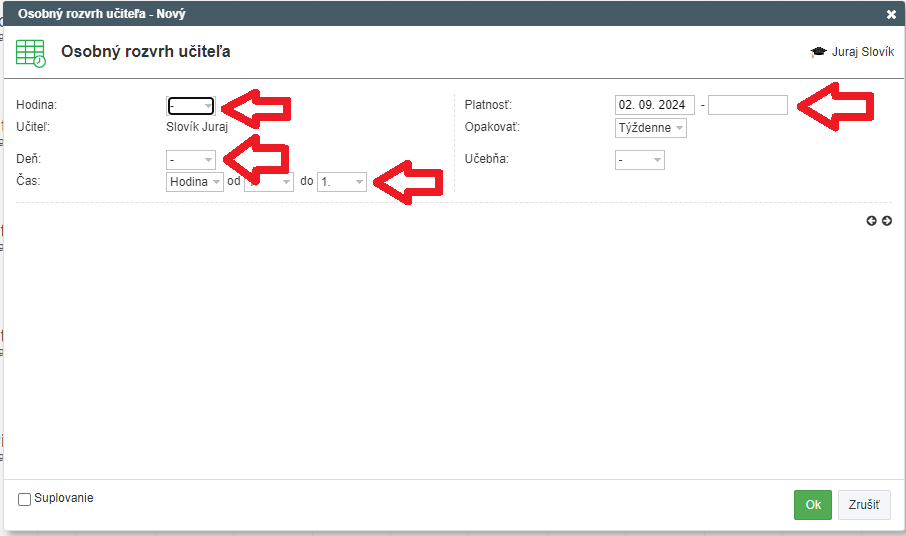
16. Body 14. a 15. opakujem kým nemám vytvorený celý rozvrh.
17. Zmeny v rozvrhu počas priebehu školského roka prídem konzultovať.